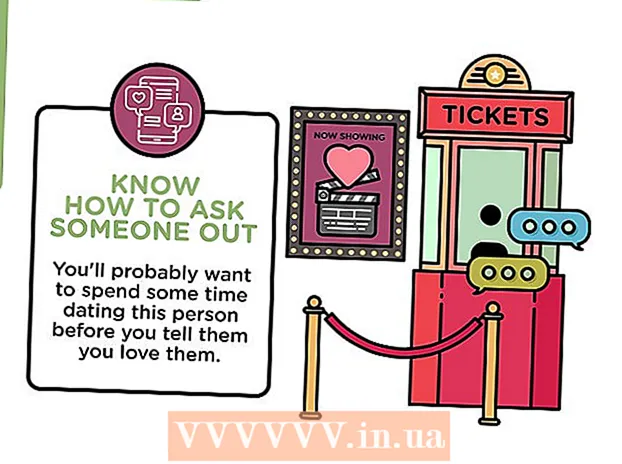ກະວີ:
Gregory Harris
ວັນທີຂອງການສ້າງ:
7 ເດືອນເມສາ 2021
ວັນທີປັບປຸງ:
1 ເດືອນກໍລະກົດ 2024

ເນື້ອຫາ
ມັນງ່າຍກວ່າທີ່ເຈົ້າຄິດທີ່ຈະເລືອກຮູບຈາກແອັບຮູບພາບຂອງ iPad ແລະຈັດພວກມັນເຂົ້າໄປໃນອະລະບໍ້າເພື່ອໃຫ້ເຂົ້າເຖິງໄດ້ງ່າຍ. ເຈົ້າສາມາດເລືອກຮູບຈາກຫໍສະphotoຸດຮູບ iPad ຂອງເຈົ້າໄດ້ໄວ, ພ້ອມທັງຮູບທີ່ຖ່າຍດ້ວຍກ້ອງຖ່າຍຮູບ iPad ຂອງເຈົ້າ (ຖ້າເຈົ້າໃຊ້ iPad 2 ຫຼືໃlater່ກວ່າ) ແລະຕັ້ງຊື່ອະລະບ້ ຳ ເປັນວິນາທີໂດຍໃຊ້ເຕັກນິກງ່າຍ simple ນີ້.
ຂັ້ນຕອນ
 1 ແຕະໄອຄອນຮູບພາບຢູ່ໃນ ໜ້າ ຈໍຫຼັກຂອງ iPad ເພື່ອເປີດໃຊ້ແອັບຮູບພາບ.
1 ແຕະໄອຄອນຮູບພາບຢູ່ໃນ ໜ້າ ຈໍຫຼັກຂອງ iPad ເພື່ອເປີດໃຊ້ແອັບຮູບພາບ. 2 ເລືອກແຖບ Albums ທີ່ຢູ່ດ້ານເທີງຂອງການໂຕ້ຕອບຂອງ. ດຽວນີ້ກົດປຸ່ມປ່ຽນ.
2 ເລືອກແຖບ Albums ທີ່ຢູ່ດ້ານເທີງຂອງການໂຕ້ຕອບຂອງ. ດຽວນີ້ກົດປຸ່ມປ່ຽນ.  3 ກົດປຸ່ມ "ອັນລະບັ້ມໃຫມ່".
3 ກົດປຸ່ມ "ອັນລະບັ້ມໃຫມ່". 4 ໃສ່ຊື່ຂອງອາລະບໍາຢູ່ໃນຊ່ອງທີ່ປະກົດຂຶ້ນ. ຄລິກປຸ່ມບັນທຶກ.
4 ໃສ່ຊື່ຂອງອາລະບໍາຢູ່ໃນຊ່ອງທີ່ປະກົດຂຶ້ນ. ຄລິກປຸ່ມບັນທຶກ.  5 ເພື່ອເບິ່ງການເກັບກໍາຮູບພາບຂອງເຈົ້າ, ຄລິກຮູບພາບຫຼືແຖບ Photo Stream ຢູ່ເທິງສຸດຂອງອິນເຕີເຟດ. ດຽວນີ້ຄລິກໃສ່ຮູບທັງyouົດທີ່ເຈົ້າຕ້ອງການເພີ່ມໃສ່ອະລະບ້ ຳ ຂອງເຈົ້າ, ເພື່ອໃຫ້ວົງມົນສີຟ້າທີ່ມີເຄື່ອງwhiteາຍຖືກສີຂາວປາກົດຢູ່ແຕ່ລະອັນ. ກົດປຸ່ມສໍາເລັດຮູບ.
5 ເພື່ອເບິ່ງການເກັບກໍາຮູບພາບຂອງເຈົ້າ, ຄລິກຮູບພາບຫຼືແຖບ Photo Stream ຢູ່ເທິງສຸດຂອງອິນເຕີເຟດ. ດຽວນີ້ຄລິກໃສ່ຮູບທັງyouົດທີ່ເຈົ້າຕ້ອງການເພີ່ມໃສ່ອະລະບ້ ຳ ຂອງເຈົ້າ, ເພື່ອໃຫ້ວົງມົນສີຟ້າທີ່ມີເຄື່ອງwhiteາຍຖືກສີຂາວປາກົດຢູ່ແຕ່ລະອັນ. ກົດປຸ່ມສໍາເລັດຮູບ. 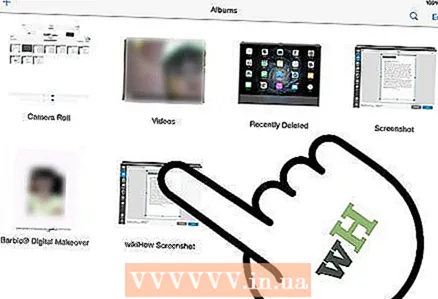 6 ຮູບພາບໄດ້ຖືກເພີ່ມເຂົ້າໄປໃນອະລະບ້ ຳ ໃand່ແລະອະລະບ້ ຳ ຈະປາກົດຢູ່ໃນແຖບ Albums.
6 ຮູບພາບໄດ້ຖືກເພີ່ມເຂົ້າໄປໃນອະລະບ້ ຳ ໃand່ແລະອະລະບ້ ຳ ຈະປາກົດຢູ່ໃນແຖບ Albums.
ຄໍາແນະນໍາ
- ເຈົ້າສາມາດຄລິກແລະລາກອາລະບ້ ຳ ໃສ່ ໜ້າ ຈໍອະລະບ້ ຳ ເພື່ອຈັດລະບຽບພວກມັນຕາມທີ່ເຈົ້າຕ້ອງການ.
- ວາງສອງນິ້ວໃສ່ໃນອະລະບ້ ຳ ແລະຄ່ອຍ spread ແຍກພວກມັນອອກຈາກກັນເພື່ອເບິ່ງຕົວຢ່າງຮູບພາບໃນອາລະບໍາ.
- ເຈົ້າສາມາດລຶບຮູບອອກຈາກອະລະບ້ ຳ ໂດຍການຄລິກທີ່ປຸ່ມແບ່ງປັນ (ຮູບສີ່ແຈສາກທີ່ມີລູກສອນຢູ່ຂ້າງໃນ) ເມື່ອເບິ່ງອັນລະບັ້ມ. ພຽງແຕ່ຄລິກໃສ່ຮູບພາບຫຼືຮູບພາບທີ່ເຈົ້າຕ້ອງການເອົາອອກແລະຈາກນັ້ນຄລິກທີ່ປຸ່ມເອົາອອກ.
ຄຳ ເຕືອນ
- ການລຶບຮູບອອກຈາກອະລະບໍ້າບໍ່ຄືກັນກັບການລຶບຮູບອອກ. ຖ້າເຈົ້າຕ້ອງການລຶບຮູບ, ເຈົ້າຕ້ອງໃຊ້ປຸ່ມລຶບ (ຖັງຂີ້ເຫຍື້ອ) ເມື່ອເບິ່ງຮູບພາບຢູ່ໃນແຖບຮູບຫຼືຢູ່ໃນແຖບຮູບຖ່າຍ.